
Awọn aṣiṣe Ti o ni nkan ṣiṣẹ pẹlu awọn imudojuiwọn eto ẹrọ le sọ ọpọlọpọ wahala le fun wahala pupọ. Nigbagbogbo, a le rii eto ailopin tabi ṣeto imudojuiwọn atẹle nigbati o ba bere awọn Windows. Ninu ọrọ yii, jẹ ki a sọrọ nipa bi o ṣe le xo iṣoro yii ni ọpọlọpọ awọn ọna.
Usigbotitusita Windows imudojuiwọn
Awọn idi fun nfa awọn iṣoro pẹlu imudojuiwọn ti eto jẹ pupọ pupọ. Awọn akọle jẹ awọn iṣẹ ti o kuna lodidi fun imudojuiwọn, awọn bibajẹ faili nigbati o ba n wọle, awọn aṣiṣe ninu fifi sori ẹrọ ti o fa nipasẹ ọpọlọpọ awọn okunfa ti o fa nipasẹ ọpọlọpọ awọn okunfa ti o fa nipasẹ ọpọlọpọ awọn okunfa ti o fa nipasẹ ọpọlọpọ awọn okunfa ti o fa nipasẹ ọpọlọpọ awọn okunfa ti o fa nipasẹ ọpọlọpọ awọn okunfa ti o fa nipasẹ ọpọlọpọ awọn okunfa ti o fa nipasẹ ọpọlọpọ awọn okunfa ti o fa nipasẹ ọpọlọpọ awọn okunfa ti o fa nipasẹ ọpọlọpọ awọn okunfa ti o fa nipasẹ ọpọlọpọ awọn okunfa ti o fa nipasẹ awọn ifosiwewe ti o fa - ọlọjẹ tabi awọn iṣe olumulo ti ko tọ tabi awọn iṣe olumulo ti ko tọ tabi awọn iṣe olumulo ti ko tọ tabi awọn iṣe olumulo ti ko tọ Niwọn igba ti a ko le ni pipe ni ipinnu idi, awọn solusan si iṣoro naa gbọdọ jẹ gbogbo agbaye, iyẹn ni, lati firanṣẹ lati yọkuro gbogbo awọn idi. Nigbamii, ro awọn aṣayan meji fun igbese.Igbaradi
Lati bẹrẹ, o jẹ dandan lati mu pada Windows pada si ilu eyiti o wa ṣaaju fifi sori ẹrọ imudojuiwọn. O jẹ ipinnu nipasẹ otitọ pe gbigba eto lati ṣe agbejade eto ati pe awọn iṣe eyikeyi ninu ko ṣee ṣe.
- Atunbere kọmputa rẹ si "Ipo Ailewu."
Ka siwaju: Bawo ni Lati wọle si Ipo to ni aabo ninu Windows 10, Windows 8, Windows 7, Windows XP
- Pe IwUlO Ìgbà Ìwúbá lati "Ṣiṣe" okun (Win + R). A yoo ran wa si ẹgbẹ yii:
rstrui.exe.

Fun Windows XP, o gbọdọ forukọsilẹ ọna kikun.
C: \ windows \ Syfy32 \ Mu pada \ Rustrui.exe
- Tẹ "Next".

A yan aaye naa ki o tẹ "Next" lẹẹkansii.

Lẹhin titẹ ẹrọ IwUlO "ṣetan" yoo bẹrẹ ilana imularada pẹlu atunbere ti kọmputa naa.

Ka siwaju: Awọn aṣayan Windows mu pada
Ti ko ba ṣiṣẹ ni ipo ailewu, iwọ yoo ni lati lo pinpin pinpin fifi sori ẹrọ lori disiki tabi wakọ filasi. Lati ọdọ media yii, o gbọdọ gba kọmputa naa.
Ka siwaju: Bawo ni Lati Ṣeto Igbasilẹ lati Drive Flash
Lẹhin alakoso asayan ede, tẹ lori ọna asopọ ti n ṣiṣẹ ọpa imularada.

Ninu awọn ẹda lọpọlọpọ, Windows, ọkọọkan ti iṣẹ siwaju siwaju yoo yatọ.
Windows 10 ati 8
- Ṣii "awọn ayẹwo". Ninu "Aaye" bọtini yii ni a pe ni "Laasigbotitusita".

- Ni window atẹle ti a lọ si "awọn aye ti ilọsiwaju".
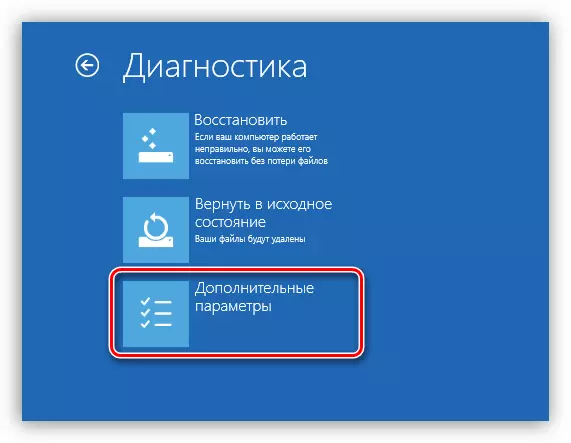
Igbesẹ agbedemeji yii ni Windows 10 ti wa ni isansa, nitorinaa, ti o ba ti fi "mejila", lẹhinna a lọ lẹsẹkẹsẹ si nkan atẹle.
- Tẹ bọtini "Musi" Eto ".

- Yan eto iṣẹ ibi-afẹde.

- Window IwUlO imularada ṣi.

Windows 7.
- Ninu window awọn paramiters, tẹ "Next".

- Yan aaye ti o baamu ninu atokọ naa.

- Awọn iṣe siwaju ni o ṣe lori oju iṣẹlẹ kanna bi ninu ọran ti "ijọba ailewu".

Windows XP.
Pẹlu CP, ipo jẹ diẹ diẹ idiju. Imularada ni a ṣe nipasẹ yiyọ awọn faili eto atijọ ati didakọkọ awọn tuntun. Awọn iwe aṣẹ aṣa yoo wa ni aaye wọn.
Ka siwaju: Awọn ọna Imularada Windows XP
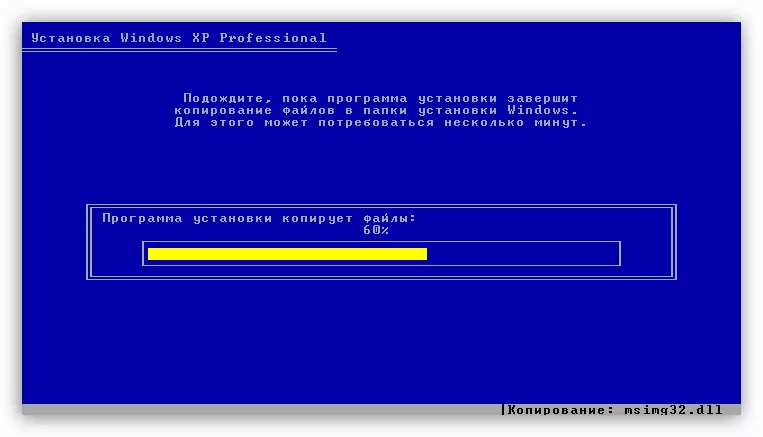
Tẹlẹ ni ipele yii, iṣoro naa le ṣee yanju, ṣugbọn ko ṣe pataki lati sinmi lati sọtẹlẹ ti iṣaaju. A tun ni lati fi awọn imudojuiwọn si, ati ilana yii yoo fa atunwi iṣoro kan.
Ọna 1: paramita Tunpa
Ọpa yii gba ọ laaye lati tun awọn eto ti "ile-iṣẹ imudojuiwọn" ati imukuro awọn ikuna ni iṣẹ awọn iṣẹ ti o lodi fun imudojuiwọn naa.
Aṣayan yii jẹ gbogbo agbaye fun gbogbo awọn ẹya ti Windows, bẹrẹ pẹlu XP.
- Uku nkan pamosi pẹlu iwe afọwọkọ ki o ṣe ifilọlẹ faili Tun atunto.

- Tẹ "Y" (laisi awọn agbasọ) lori keyboard nigbati a ti ṣiṣẹ ni akọkọ Gẹẹsi ti ṣiṣẹ.

- A tẹ "2" (laisi awọn agbasọ) ki o tẹ Tẹ.

- A n duro de iwe afọwọkọ pari iṣẹ naa, lẹhin eyiti Mo tun kọmputa naa.

Ọna 2: Dism ati Awọn ohun elo SFC
Dism jẹ console (fun "ila aṣẹ")) IwUlO ti a ṣe lati ṣiṣẹ pẹlu awọn aworan Windows. Pẹlu rẹ, o le pada si iṣẹ ti awọn irinše laya ki o mu eto imudojuiwọn eto naa. SFC, ni Tan, fun ọ laaye lati ṣe idanimọ ati mimu awọn faili eto ti bajẹ.
Ọna yii yoo ṣe iranlọwọ lati yanju iṣoro lori Windows 8 ati awọn ọna ṣiṣe 10.
- Fun iṣẹ, a yoo nilo ila "aṣẹ" nṣiṣẹ ni aṣoju ti Alakoso. Ninu wiwa eto a tẹ
cmd.
PcM tẹ lori ohun elo ti a rii ki o yan ohun ti o baamu.

- Tókàn, tẹ ila wọnyi:
Dism.exe / Online / mimọ-aworan / mimu-pada sipo
Tẹ Wọle ki o duro de ipari ilana.

- Bẹrẹ awọn faili eto eto pẹlu aṣẹ kan
Sfc / scannow.
A tun nireti titi lilo yoo ṣẹda pẹlu iṣẹ-ṣiṣe rẹ.

- Atunbere kọmputa rẹ ki o tun gbiyanju lati bẹrẹ imudojuiwọn naa.
Ọna 3: fifipamọ package iṣẹ
Package yii ni awọn faili ti o beere fun imudojuiwọn aṣeyọri kan. O gbọdọ fi sii tẹlẹ ninu eyiti o ngbero lati gbejade ilana yii.
Ọna yii dara fun laasigbotitusita lori Windows 7.
Ṣe igbasilẹ package fun awọn ọna ṣiṣe 32-bit
Ṣe igbasilẹ package fun awọn ọna ṣiṣe 64-bit
Lẹhin igbasilẹ, o to lati bẹrẹ faili ti o yorisi ati duro de fifi sori ẹrọ. Lẹhin iyẹn, o le bẹrẹ fifi sori ẹrọ lẹsẹkẹsẹ ti awọn imudojuiwọn "Windows Windows".

Ipari
Bi o ti le rii, gbogbo awọn ẹya ti awọn Windows ni awọn ojutu tiwọn si awọn iṣoro pẹlu awọn imudojuiwọn. Ni awọn ipo deede, iyẹn ni, pẹlu awọn ikuna mora, awọn iṣeduro wọnyi ṣiṣẹ daradara. Ti Emi ko le mu iṣẹ deede ti "aarin ti awọn imudojuiwọn", lẹhinna o tọ lati san ifojusi si ṣeeṣe ti ikolu pẹlu awọn ọlọjẹ PC.
Ka siwaju: Igbesi awọn ọlọjẹ kọmputa
Ni awọn ọrọ miiran, eto naa kọ lati ṣiṣẹ laibikita awọn iṣe wa. Ijade ni iru ipo bẹẹ jẹ ọkan - atunto kikun "Windows".
